Google Chrome non si apre nel dispositivo macOS 10.15 ? Ebbene, non siete soli in questo. Alcuni utenti Mac hanno segnalato un arresto anomalo di Google Chrome su macOS 10.15. Il bug è così grave che si possono verificare numerosi arresti anomali in un giorno, compromettendo così le attività di navigazione.
Sebbene gli utenti abbiano segnalato i crash di Chrome a Google nel tentativo di risolvere il blocco di Google Chrome su macOS 10.15, Google sostiene che il problema sia legato all'ultimo aggiornamento di macOS e lo ha segnalato ad Apple. Pertanto, trattandosi di un software, questo articolo vi fornirà una soluzione dettagliata su come risolvere i problemi di Google Chrome su macOS 10.15 .
Come risolvere i problemi di Chrome su macOS 10.15
Diversi problemi di Google Chrome sono associati all'aggiornamento a macOS 10.15. In questa sezione, mostriamo alcuni dei problemi di Google Chrome e spieghiamo come risolvere i problemi di Google Chrome su macOS 10.15.
Problema 1. Google Chrome è lento
Questo problema può essere causato dall'esaurimento della memoria del computer. Il problema può essere dovuto a più applicazioni in esecuzione nel computer, a estensioni che rallentano l'applicazione Chrome, al download di file o ad altre schede.
Per risolvere i problemi di Google Chrome in esecuzione sul Mac, considerate la possibilità di cancellare i dati di navigazione nelle impostazioni di Chrome. Questo aiuta a liberare memoria. Se ci sono estensioni non utilizzate, è possibile disinstallarle. Se non funziona, è possibile riavviare Chrome o il computer per migliorare la velocità.
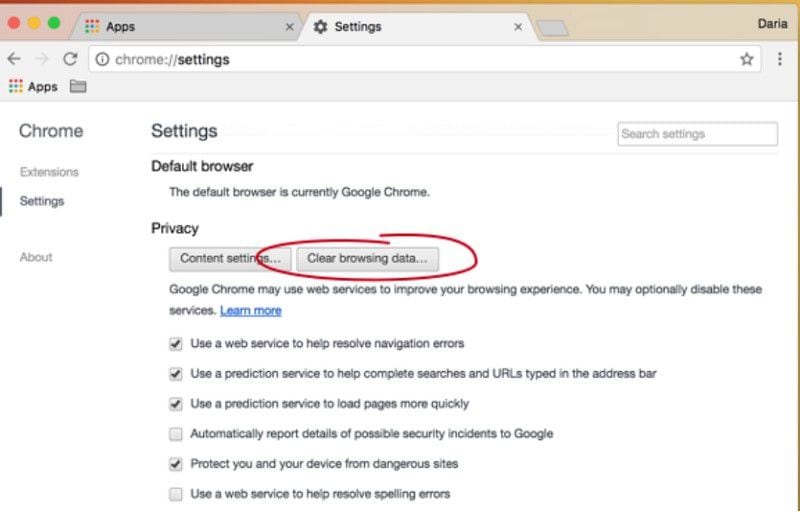
Problema 2. Continua a congelare
Un altro problema che si verifica con l'arresto anomalo di Google Chrome su macOS 10.15 è che il computer si blocca inaspettatamente. Ciò significa che non sarà possibile eseguire alcuna azione sul Mac. In questo caso, bisogna fare attenzione perché si potrebbero perdere importanti informazioni non salvate.
Per risolvere il blocco di Google Chrome su macOS 10.15, considerate queste opzioni.
- Se l'applicazione non risponde completamente, si può optare per l'uscita forzata premendo contemporaneamente i tasti Comando + Opzione + Escape. Quindi selezionare l'applicazione che non risponde per chiuderla.
- La seconda opzione consiste nel riavviare il computer Mac. Per farlo, è sufficiente premere continuamente il pulsante di accensione per alcuni secondi. L'ultima opzione da scegliere se tutte le altre falliscono è quella di staccare la spina.
Una volta spento il computer, è necessario riavviarlo in modalità provvisoria per evitare di perdere i dati. L'avvio sicuro aiuta a risolvere tutti i problemi per riportare il computer Mac al suo stato normale.
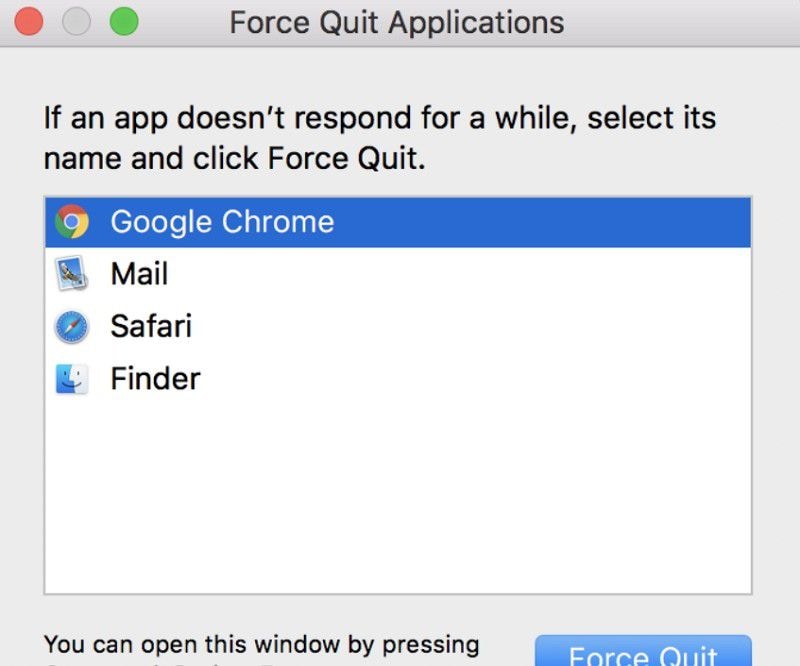
Problema 3. Continua ad andare in crash
Google Chrome si blocca sul computer macOS 10.15 dopo essersi costantemente bloccato. Se si arriva a questo punto, significa che si possono perdere facilmente i dati non salvati. Una volta che si blocca, non si apre completamente o si apre ma si spegne per un po'.
Per controllare questo problema, si può pensare di disabilitare alcune delle estensioni che continuano a bloccarsi. Tali estensioni, soprattutto quelle rilasciate gratuitamente, richiedono molte autorizzazioni. Sebbene sembrino utili, sono pericolosi per il computer. Per disattivare le estensioni, aprire il menu del browser, selezionare " Impostazioni " e quindi " Estensioni ". Continuare a deselezionare l'estensione per disabilitarla o rimuoverla facendo clic sul pulsante " Elimina ".
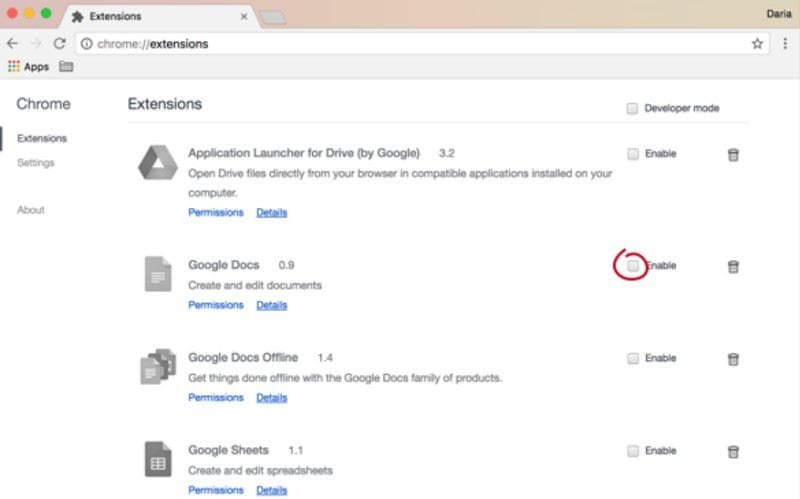
Problema 4. Impossibile caricare le pagine web
Si è verificato un errore nel caricamento di un sito web sul browser Google Chrome su macOS 10.15 ? Sicuramente potrebbe essere causato dal browser Chrome, che ha riscontrato un problema. I possibili problemi potrebbero essere estensioni che non rispondono, Google Chrome non aggiornato o un errore di connessione a Internet.
Per risolvere il problema di Google Chrome in esecuzione sul computer Mac, è necessario innanzitutto verificare la connessione Wi-Fi. Se siete ben collegati, prendete in considerazione l'aggiornamento di Google Chrome. Accedere al menu " Chrome ", fare clic su " Informazioni " e verificare la presenza di aggiornamenti.
Inoltre, individuare le estensioni che non rispondono e disattivarle o eliminarle completamente. Tali estensioni possono provenire da sviluppatori non riconosciuti e possono contenere bug che causano lo stallo.
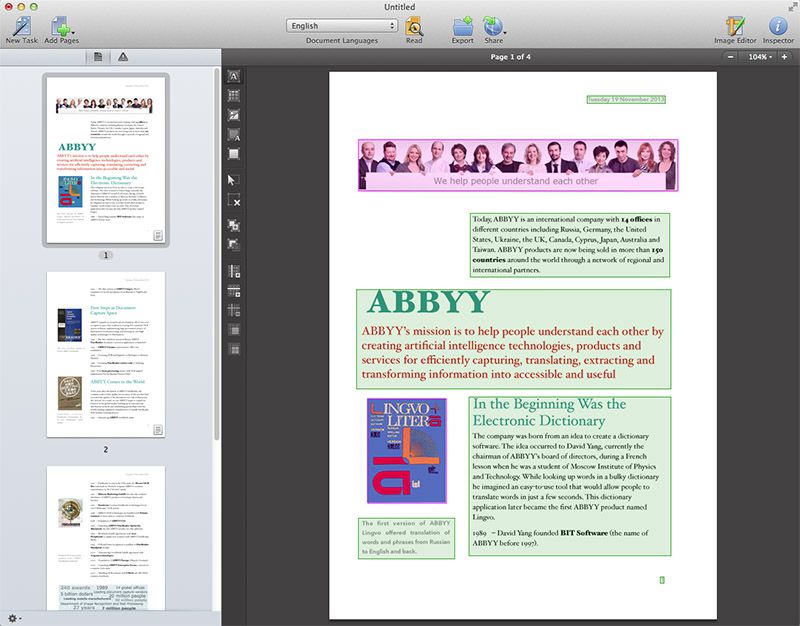
Problema 5. Problemi di stabilità
Google Chrome non si apre in mac o si comporta spesso male e diventa inaffidabile. Google Chrome does not open in mac or often misbehaves and becomes unreliable. In seguito agli aggiornamenti sulla sicurezza di Google Chrome, limita il corretto funzionamento di alcune estensioni.
Se avete installato l'estensione 1 Password, potrebbe essere la causa dei problemi. Per risolvere il problema di stabilità di Google Chrome nel Mac 10.15, disattivate e attivate tutte le estensioni installate e individuate quella difettosa.
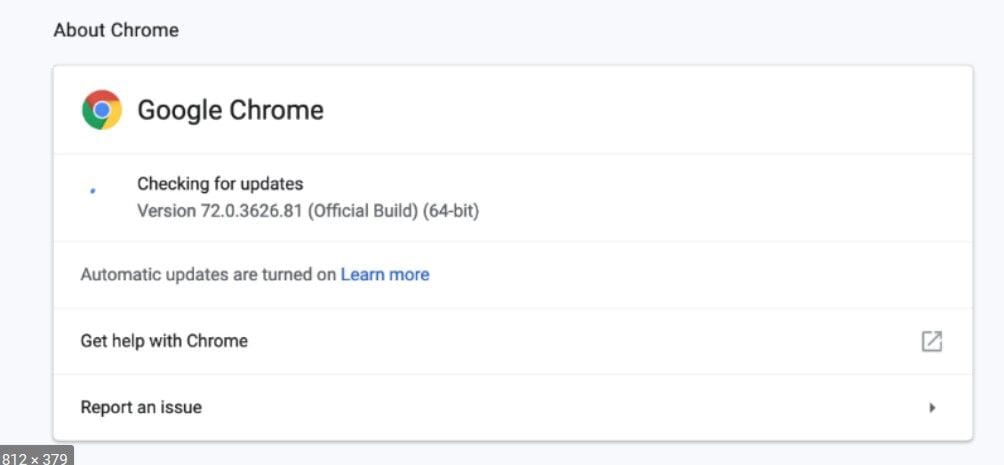
Problema 6. Aggiornamento fallito
Se avete riscontrato un errore di aggiornamento di Google Chrome per macOS 10.15, ecco la soluzione all'errore. Iniziate controllando la velocità della connessione a Internet e assicuratevi che sia corretta.
Assicuratevi che i requisiti di sistema e le autorizzazioni per eseguire l'aggiornamento siano corretti. Aprire Chrome e accedere alle impostazioni. Nella finestra aperta, aprite le impostazioni avanzate e selezionate " Ripristina impostazioni ". Procedere alla selezione di " Reset " per riportare l'applicazione allo stato originale. Se questo non dovesse aiutare, dovrete rimuovere Google Chrome e installare la sua ultima versione aggiornata.
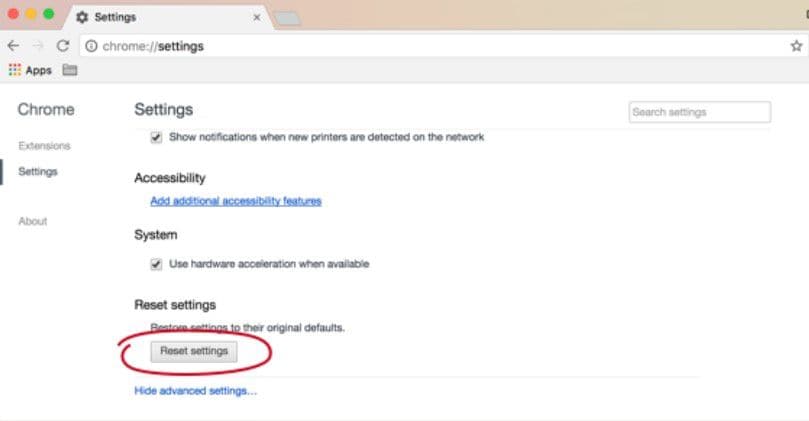
Miglior editor PDF per macOS 10.15
I contenuti di cui sopra sono alcuni problemi che potrebbero verificarsi durante l'utilizzo di Google Chrome. Dopo aver effettuato l'aggiornamento da una versione precedente di Mac a macOS 10.15 Catalina. Gli utenti Mac possono quindi gestire facilmente i loro documenti PDF installando PDFelement for Mac . Si tratta di uno strumento PDF versatile e di alto livello che supporta l'editing di PDF, le conversioni di PDF e la creazione di file PDF.
Sul suo sito web è disponibile un'opzione di prova gratuita pienamente compatibile con macOS 10.15 Catalina. Con questo PDFelement su macOS 10.15 Catalina, non avrete bisogno di altri strumenti o estensioni per i PDF, poiché è dotato delle seguenti funzioni.
- Converte i file PDF nella maggior parte dei formati di output, come Word, Excel, PowerPoint, HTML e immagini.
- Crittografa i PDF con password, li protegge con firme digitali e consente di aggiungere filigrane.
- Può creare PDF unendo PDF, creando da documenti vuoti e catturando schermate o finestre.
- Consente di annotare, evidenziare e inserire segnalibri nei PDF.
- Funzione OCR. Aiuta gli utenti a riconoscere senza sforzo il testo incorporato nelle immagini o nei documenti scansionati.
- Il suo editor supporta la modifica di testi, caratteri, stili, immagini, immagini di collegamento e la modifica delle pagine.
- È un visualizzatore di PDF che consente di leggere i PDF in modalità chiara o scura.

 100% sicuro garantito | senza pubblicità | prova gratuitia delle funzioni AI
100% sicuro garantito | senza pubblicità | prova gratuitia delle funzioni AI

Salvatore Marin
staff Editor
Comment(s)